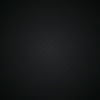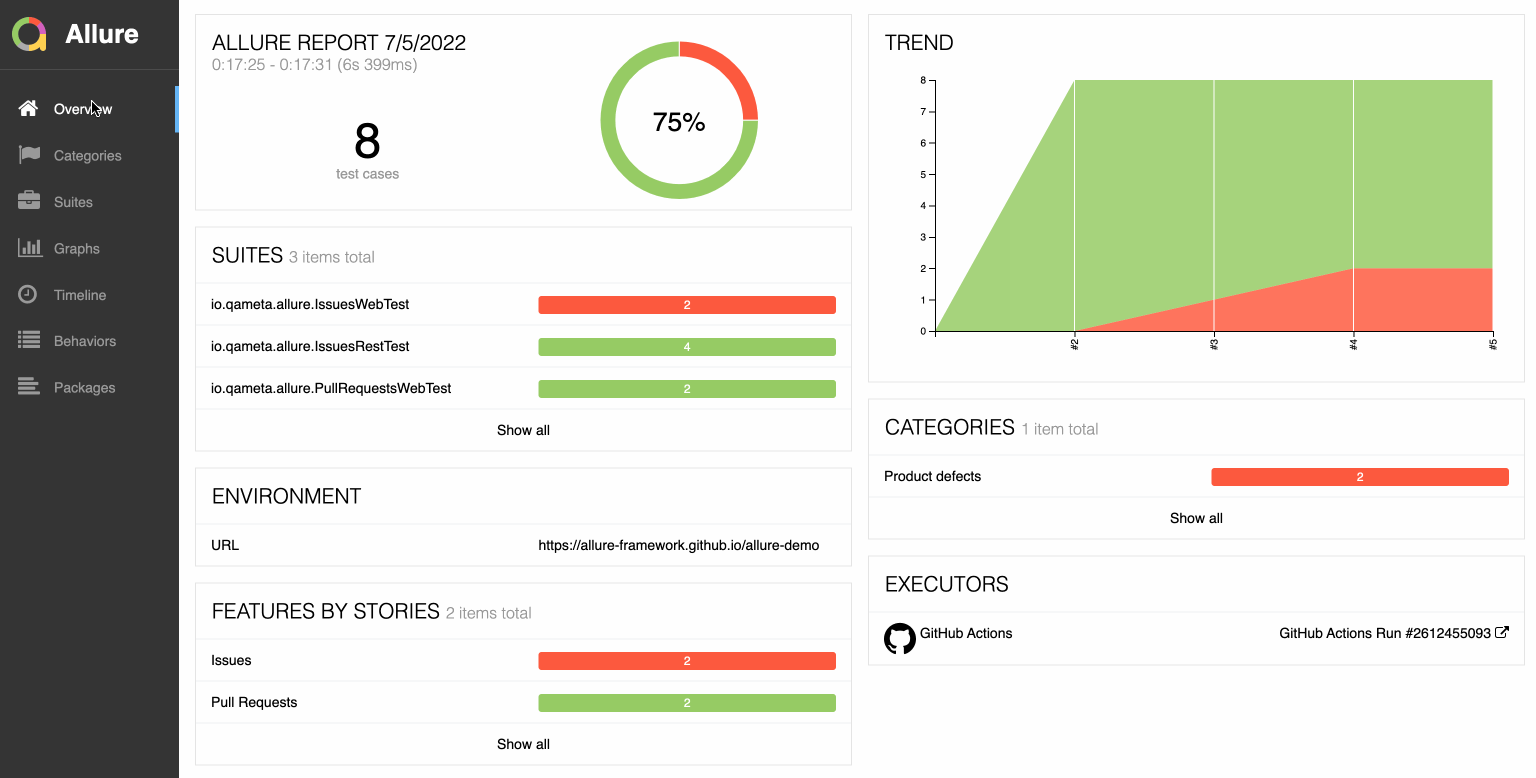
이전 포스팅에서 작성된 python 프로젝트를 젠킨스에서 실행 & Allure 결과 레포트를 만들어보도록 하겠습니다.
1. Jenkins 실행 ( 설치 방법 )
brew services start jenkins 2. Allure Commandline 설정
Jenkins 관리 > System Configuration > Tools 진입
기본적으로는 Install automatically 가 체크되어 있지만 로컬 컴퓨터에 설치된 ALLURE를 사용하기 위해 아래처럼 필드를 입력해야 합니다.
Allure Commandline 영역에 아래처럼 입력 후 [Apply], [Save] 순으로 클릭하여 저장합니다.
- Name : ALLURE_HOME
- Installation directory : Allure가 설치된 경로
저는 Homebrew로 설치 & MAC M1이라 /opt/homebrew.. 에 Allure가 설치되었습니다. (참고)
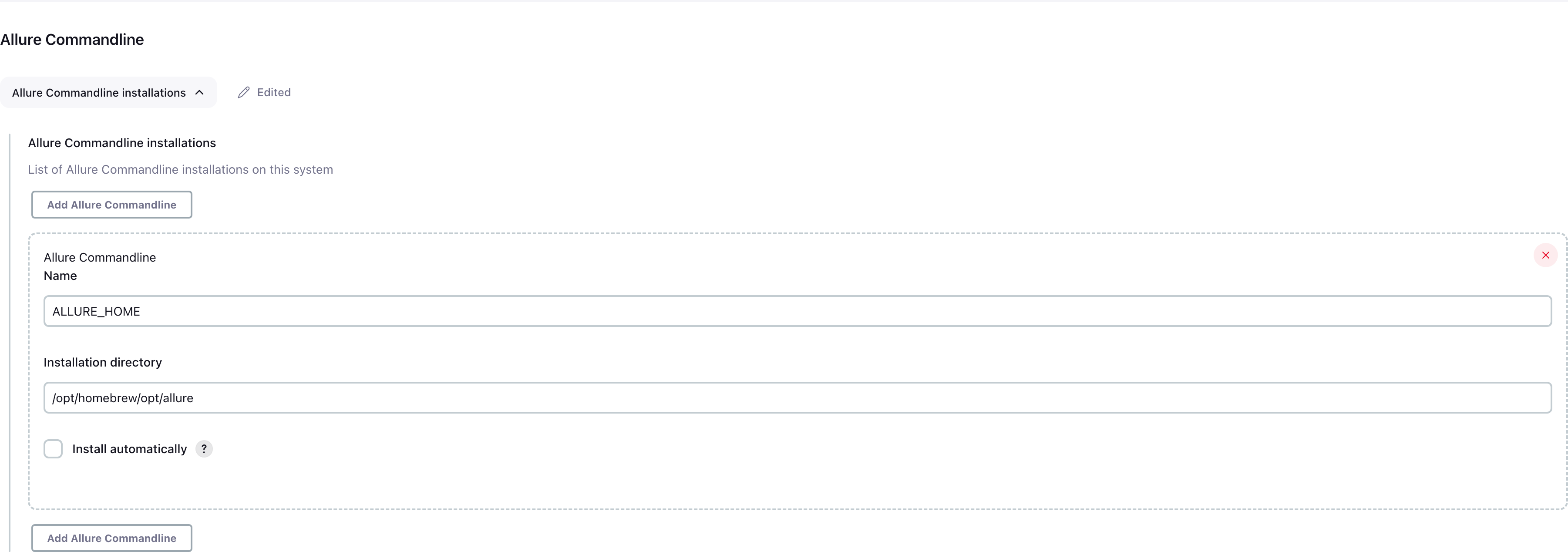
3. 프로젝트 설정
▶︎ General & 소스 코드 관리
- 프로젝트가 로컬에 있는 경우, General 미선택 & 소스코드 관리 : None 선택합니다.
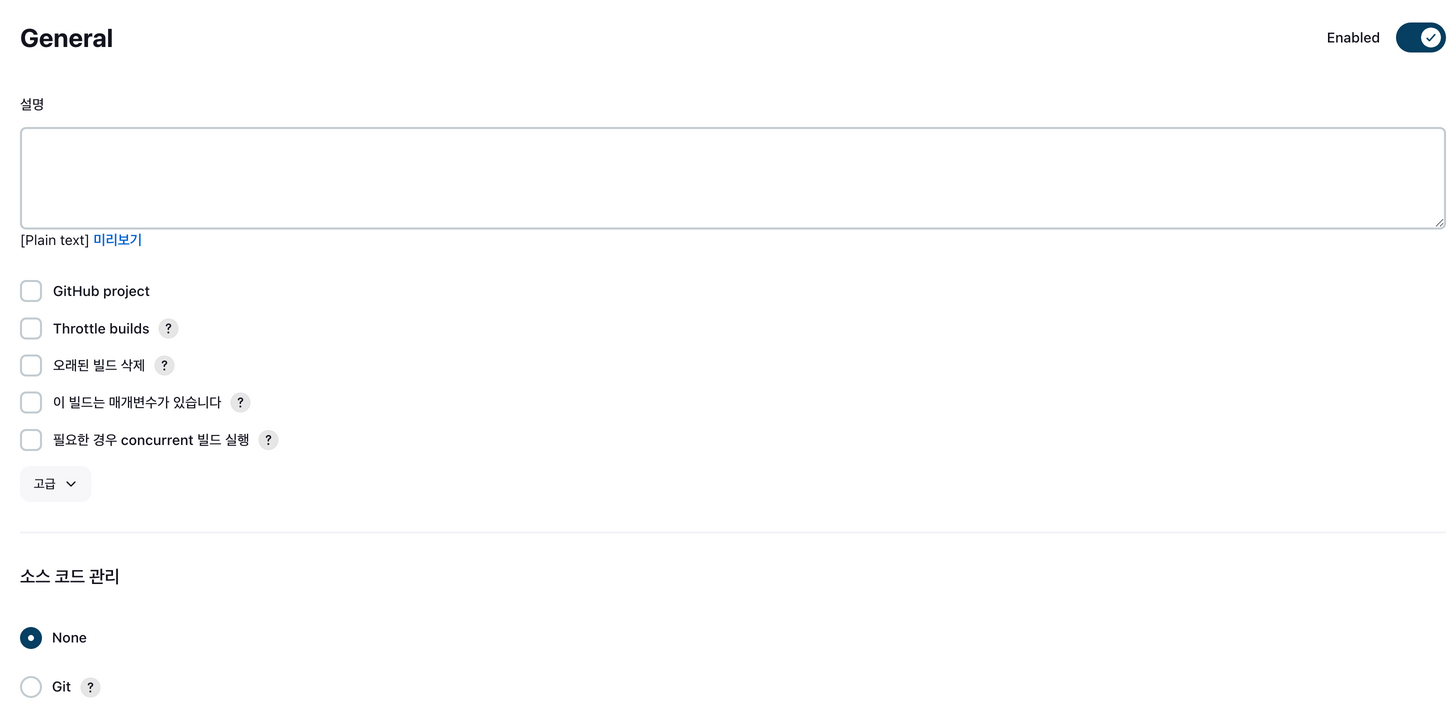
- Github와 연동할 경우, Jenkins와 Github 연동하기 > Jenkins 프로젝스 생성 및 설정 포스팅 참고하여 깃허브와 연동할 수 있습니다.
▶︎ Build Steps
[Add build step] 클릭 후 Execute shell 추가합니다.
command로는 아래 명령어들을 추가합니다.
- 프로젝트 실행에 필요한 프로그램들 설치
참고 ) requirement.txt 파일은 프로젝트에서 아래 명령어를 통해 생성할 수 있습니다.pip3 install -r requirement.txtpip3 freeze > requirement.txt - pytest로 작성된 main.py 파일을 실행하고 그 결과를 allure_result 에 저장
참고 ) 로컬에서 해당 파일 실행 시에는 아래 명령어로 실행 가능했는데 젠킨스에서는 동작하지 않아서 대안으로 위 명령어를 실행했습니다.python3 -m pytest --alluredir=allure_result main.pypytest --alluredir=allure_result main.py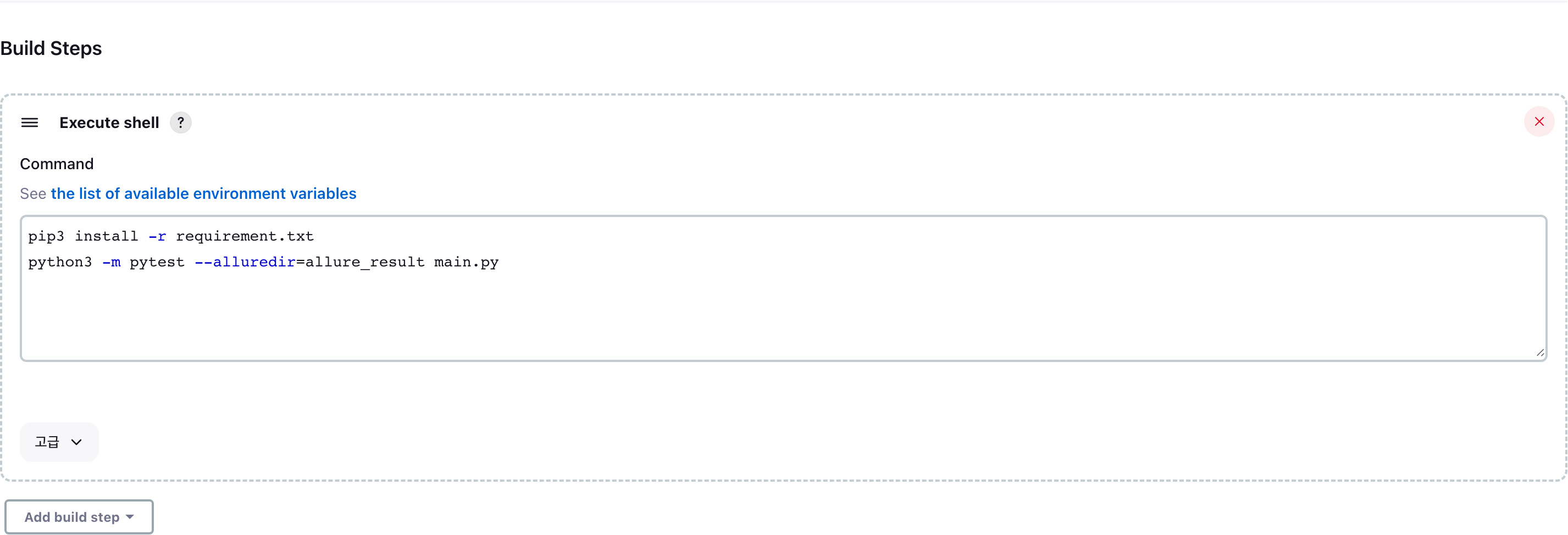
▶︎ 빌드 후 조치
[빌드 후 조치 추가] 버튼 클릭 후, Allure Report 추가합니다.
Path로는 Build Steps에서 저장한 Allure 디렉토리명 : allure_result 입력 후 [Apply], [Save] 순으로 클릭하여 저장합니다.
(allure 결과 디렉토리를 다른 디렉토리로 설정한 경우 해당 디렉토리 경로를 입력해야 합니다. )
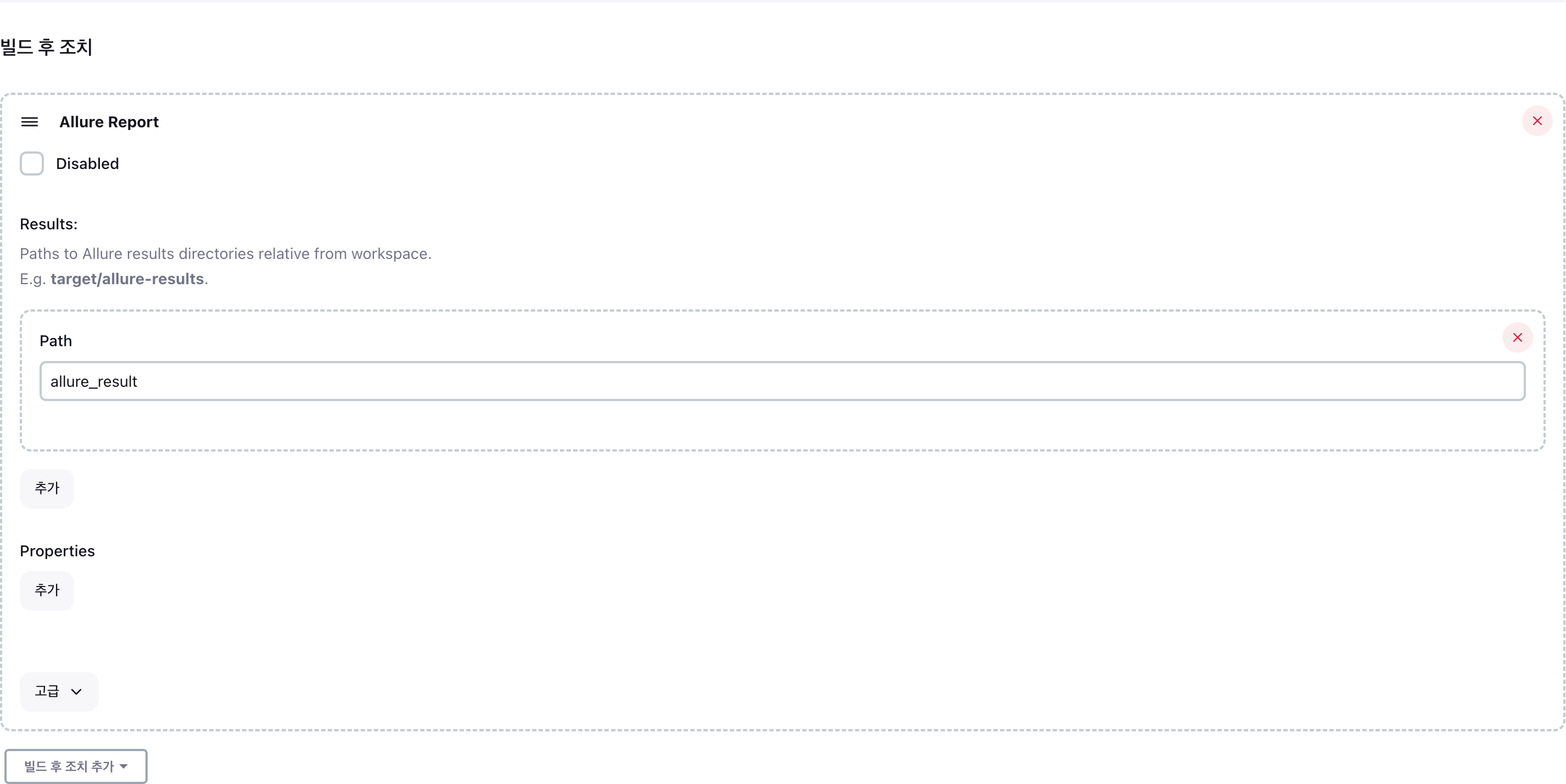
4. 프로젝트 빌드
[지금 빌드] 클릭 시, 프로젝트를 실행할 수 있습니다.
빌드가 정상 완료되면 빌드 히스토리에 Allure Report 아이콘이 노출됩니다.
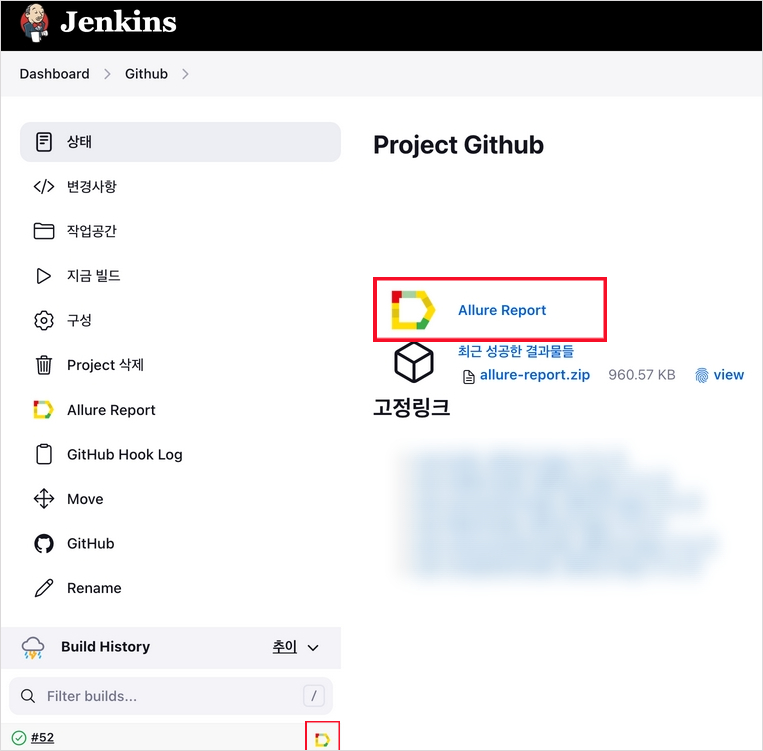
Allure Report를 클릭하면 브라우저에서 Allure Report를 볼 수 있습니다
참고 : https://qaautomation.expert/2022/12/02/integration-of-allure-report-with-jenkins/